命令行星期二 —— 第一篇

接下来我所需要,是一个让我们能和shell交互的东西,它就是终端模拟器。每个Linux发行版都自带了一个,至于长什么样就得看你使用的桌面环境了,可能是KDE的Konsole,也可能是Gnome的Gnome terminal等等。肖茨先生说了,你可以挖掘出你所偏爱的一个,但是大部分时间我还是用桌面环境给我提供的那个吧。
现在来发动你的终端。打开后,你会见到一行字,这行字告诉你用户名和机器的主机名,它叫作shell提示符。它告诉你它准备好了,你可以输入命令了。让我们来随便玩玩,随便输入点什么东西进去,然后敲回车看看。
呵呵,还记开篇我们讲过,我们需要像学诗歌一样来学习命令吗?记得就好,随意乱来可干不了啥事。
现在,按那个上箭头,你会发现命令又回来了。这是啥魔法?你键盘上的上箭头用来取出历史命令。终端会保存总计500个你输入过的命令,所以别一次又一次地重复敲它们了,你可以用上/下箭头来查找它们。左右箭头用来在指定行中移动光标,这样你就可以在文本中编辑或者插入了。另外注意,想用ctrl+v来粘贴文本是不行的。你可以在某个地方将它设置成快捷键,但是它常常不是那么回事。检查你的模拟器的快捷键!(在Konsole中,它位于设置 > 配置快捷键)
现在,为了我们不再被‘命令找不到’抽一巴掌,让我们试试一些简单的。敲个date来试试。(是的,我不知道有这么个命令,这真着实让我兴奋了一把):)
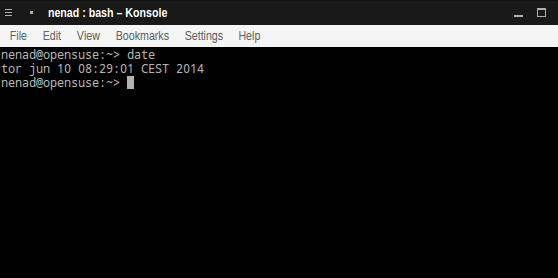
你又来了。当你能打开终端并输入date命令来查看日期时,为什么在时钟中看看内建日历会让你不胜其烦 🙂 只是开个玩笑。就像肖茨书里写的那样,它确实是个简单的命令,更有用也更复杂的命令会在以后介绍。跟date相关的命令是cal - 它会显示当前月的日历。
你也可以试试df,它会列出你驱动器上的空闲空间。
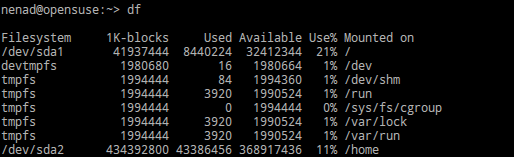
或者试试free来显示空闲内存:

如果你已经跟上了敲击键盘的节奏,你可以输入exit命令来关闭终端模拟器了,而不是去点击那个x了。
嗯,本周我们就到此为止吧,免得有太多的要学的东西来占据你紧巴巴的日程了。下面来个小结(你可以把结论写下来,做个备份吧),在这一篇中,我们学习了:
- 什么是shell
- 我们需要用什么来和shell交流(终端模拟器)
- 使用光标按钮来驾驭终端命令以及退出终端
四个简单的命令:
- date – 显示当前日期
- cal – 显示当前月份的日历
- df – 显示你的硬盘的当前可用空间
- free – 当前可用内存
下周二我们将会做什么呢?
我们会学习在文件系统中导航(bin、etc等等这所有的文件夹都是些什么东西?它们用来干什么?怎样通过终端来浏览它们)。到那时……
你就有得乐了!
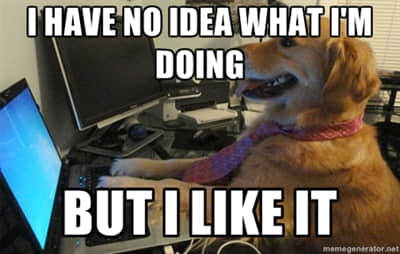
via: https://news.opensuse.org/2014/06/10/command-line-tuesdays-part-one/
本文转载来自 Linux 中国: https://github.com/Linux-CN/archive






















